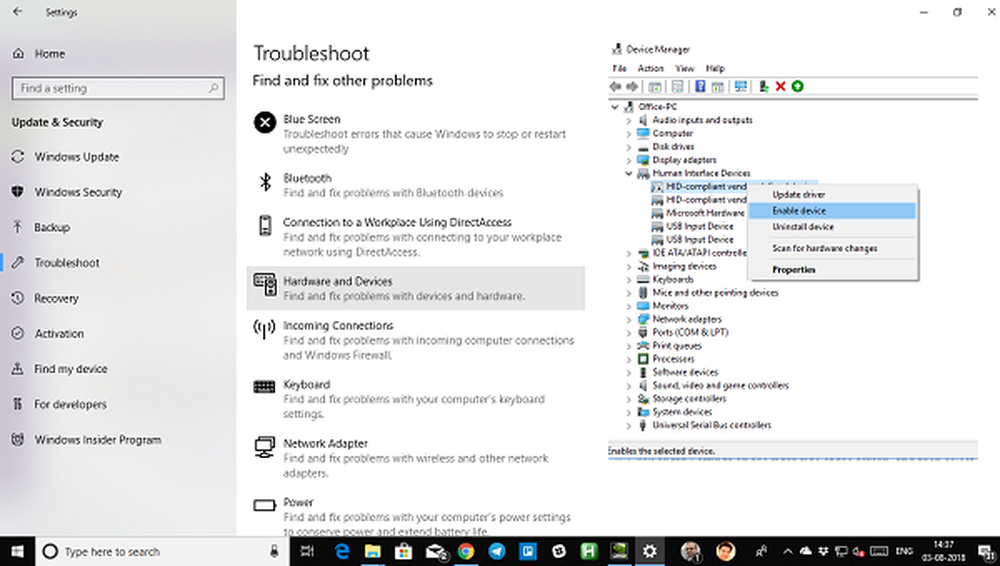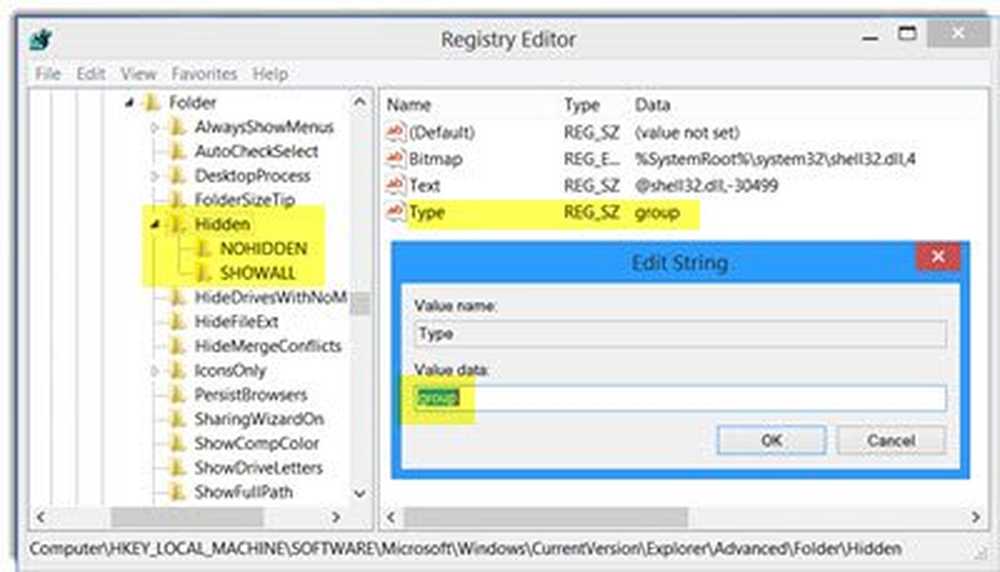Hiberfil.sys, Pagefile.sys und die Datei New Swapfile.sys in Windows 10/8

Das Windows-Betriebssystem enthält mehrere Systemdateien, die für das ordnungsgemäße Funktionieren erforderlich sind. Einige davon sind sehr neugierig Swapfile.sys, Hiberfil.sys & Pagefile.sys. Um diese Systemdateien im Stammverzeichnis Ihres Systemlaufwerks (C) anzuzeigen, müssen Sie die geschützten Betriebssystemdateien aus den Ordneroptionen ausblenden. In diesem Beitrag werden wir kurz über jede Datei sprechen.

Hiberfil.sys
Die Datei Hiberfil.sys ist eine Systemdatei, die von Windows zur Unterstützung des Ruhezustands verwendet wird. Wenn Sie den Ruhezustand in Windows 8/10 aktiviert haben, wird diese Datei angezeigt.
Lesen: Deaktivieren, aktivieren Sie den Ruhezustand in Windows 10/8.
Wenn Sie den Ruhezustand haben und anschließend Fast Startup aktiviert ist (dies ist die Standardeinstellung), ist Ihre Hiberfil.sys-Datei ungefähr 3/4 des Arbeitsspeichers. Sie können also sehen, dass die Hiberfil.sys-Datei in meinem Fall 6,6 GB ist, da ich über einen RAM von 8 GB verfügt. Falls Sie den Ruhezustand deaktiviert haben, wird die Größe Ihres RAM ungefähr gleich sein.
In Windows 8 können Sie die Größe von Hyberfil.sys nicht finden, wenn der Ruhezustand aktiviert ist. In der früheren Windows-Version wurden in der Hibernationsdatei die Kernelsitzung, Gerätetreiber und Anwendungsdaten gespeichert. In Windows 10/8 werden in der Hibernationsdatei nur die Kernelsitzung und die Gerätetreiber gespeichert, wodurch die Größe mehr oder weniger konstant bleibt.
Ruhezustand deaktivieren
Wenn Sie möchten, können Sie den Ruhezustand jederzeit manuell deaktivieren oder aktivieren, indem Sie unseren Ultimate Windows Tweaker oder ein Microsoft Fix It verwenden. Denken Sie jedoch daran, dass in Windows 8/10 auch Fast Startup deaktiviert wird.
Pagefile.sys
Pagefile.sys oder die Seitendatei ist die Auslagerungsdatei des Computers, die Ihr Windows als virtuellen Speicher verwendet. Die PageFile.sys enthält Objekte in einem überlasteten Speicher, auf die seit längerer Zeit nicht zugegriffen wurde. Wenn Windows nicht mehr über genügend physischen Speicher verfügt, wird die Seitendatei verwendet, indem ein Teil des RAM-Speichers auf die Festplatte geschrieben wird. Wenn dieser "Paged out" -Speicher wieder benötigt wird, wird ein anderer Teil auf die Festplatte geschrieben und dieser Teil wird zurückgelesen. Weitere Informationen zu Paging-Dateien finden Sie im TechNet.
Wenn Sie oft eine Nachricht erhalten Ihr System verfügt nicht über ausreichend virtuellen Speicher, Wenn Sie versuchen, eine speicherintensive Anwendung zu starten, möchten Sie möglicherweise die Größe der Auslagerungsdatei erhöhen. Die Größe der Seitendatei auf meinem Windows 8-PC beträgt etwa 1,2 GB.
Löschen Sie Pagefile.sys
Das Bereinigen der Auslagerungsdatei bei jedem Herunterfahren bedeutet, dass die Daten durch Nullen überschrieben werden und dies dauert Zeit. Dadurch wird die Abschaltzeit erhöht. Wenn Sie jedoch an vertraulichen Dokumenten arbeiten, sollten Sie diese Einstellung aktivieren. Wenn Sie solche Dokumente laden, werden sie in den RAM geladen. Zum Speichern von RAM speichert Windows bestimmte Elemente in der Auslagerungsdatei. Daher möchten Sie möglicherweise in jedem Fall die Pagefile bei jedem Herunterfahren löschen. Öffnen Sie dazu Regedit und navigieren Sie zu folgendem Schlüssel:
HKEY_LOCAL_MACHINE \ SYSTEM \ CurrentControlSet \ Control \ Session Manager \ Memory Management
Wählen Sie im rechten Bereich Neu> DWORD-Wert (32-Bit). Benennen Sie den DWORD-Wert ClearPageFileAtShutdown und geben Sie einen Wert von 1.
Swapfile.sys
In früheren Versionen von Windows hatten Sie Swapfile.sys oder die Swap-Datei. Die Auslagerungsdatei enthält Objekte, die aus dem Arbeitsspeicher ausgeworfen wurden und auf die voraussichtlich noch einige Zeit nicht zugegriffen werden kann, und ermöglicht einem Betriebssystem die Verwendung von Festplattenspeicher, um zusätzlichen Speicher zu simulieren, wenn dem System der Arbeitsspeicher knapp wird Das freie Programm wird auf der Festplatte verwendet, um Speicher für andere Programme freizugeben. Diese Kombination aus RAM- und Swap-Dateien wird als virtueller Speicher bezeichnet. Wenn Sie eine Auslagerungsdatei haben, hat das Betriebssystem Ihres Computers mehr RAM, als tatsächlich vorhanden ist.
Die Swapfile wird beim schnellen Startvorgang von Windows 8/10 nicht verwendet. Die Datei Hiberfil.sys speichert die Kernelsitzung und kommt hier zum Einsatz.
In Windows 8/10 sehen Sie erneut Swapfile.sys! Diese neueste Version von Windows enthält sowohl die Auslagerungsdatei als auch die Auslagerungsdatei gleichzeitig. Es ist etwa 256 MB groß - in meinem Fall sind es 262 MB.
Warum benötigen wir eine weitere virtuelle Seitendatei in Windows 10/8??
Das Swapfile.sys in Windows 8 ist eine spezielle Art von Auslagerungsdatei, die intern vom System verwendet wird, um bestimmte Arten von Paging-Vorgängen effizienter zu gestalten. Es ist gewohnt Unterbinden oder Fortsetzen von Metro- oder modernen Windows 8-Apps.
TechNet erklärt die "neue" Swapfile.sys in Windows 8 wie folgt:
Mit der Einführung der Modern App brauchten wir eine Möglichkeit, ihren Speicher außerhalb der herkömmlichen Methode des virtuellen Speichers / der Seitendatei zu verwalten. Damit war die "% SystemDrive% \ swapfile.sys" geboren.
Windows 8 kann den gesamten (privaten) Arbeitssatz einer angehaltenen Modern-App effizient auf die Festplatte schreiben, um zusätzlichen Speicher zu erhalten, wenn das System Druck erkennt. Dieser Vorgang entspricht dem Ruhezustand einer bestimmten App und deren Wiederaufnahme, wenn der Benutzer wieder zur App wechselt. In diesem Fall nutzt Windows 8 den Suspend / Resume-Mechanismus von Modern-Apps, um den Arbeitssatz einer App zu leeren oder neu zu füllen.
Ich hoffe, das erklärt den Grund, warum wir alle drei Dateien sehen. Hiberfil.sys-, Pagefile.sys- und Swapfile.sys-Dateien in Windows 10/8.
Möchten Sie mehr über andere Dateien oder Dateitypen oder Dateiformate in Windows erfahren? Überprüfen Sie diese Links:
Windows.edb-Dateien | Thumbs.db-Dateien | DLL- und OCX-Dateien | Index.dat-Datei | NFO- und DIZ-Dateien | Desktop.ini-Datei | Nvxdsync.exe.